Page 1
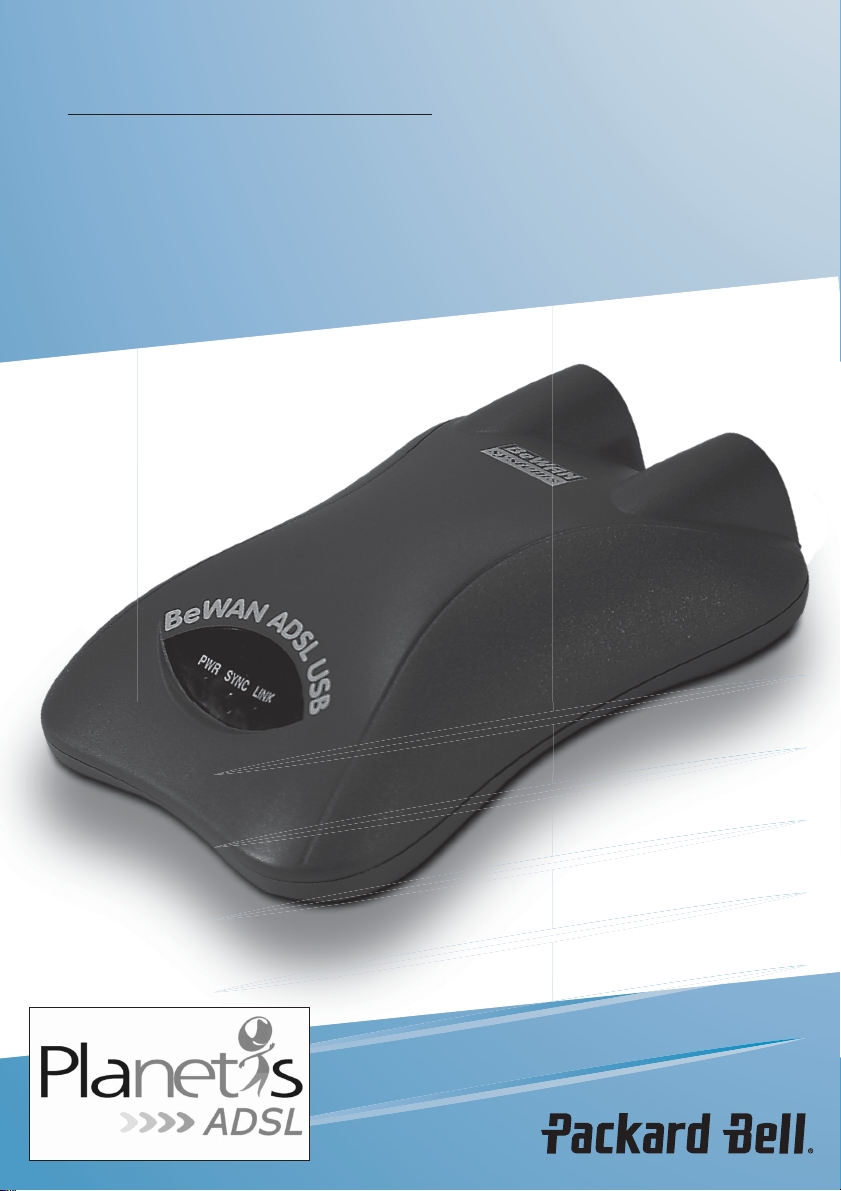
MODEM ADSL
GUIDE D’INSTALLATION
Page 2
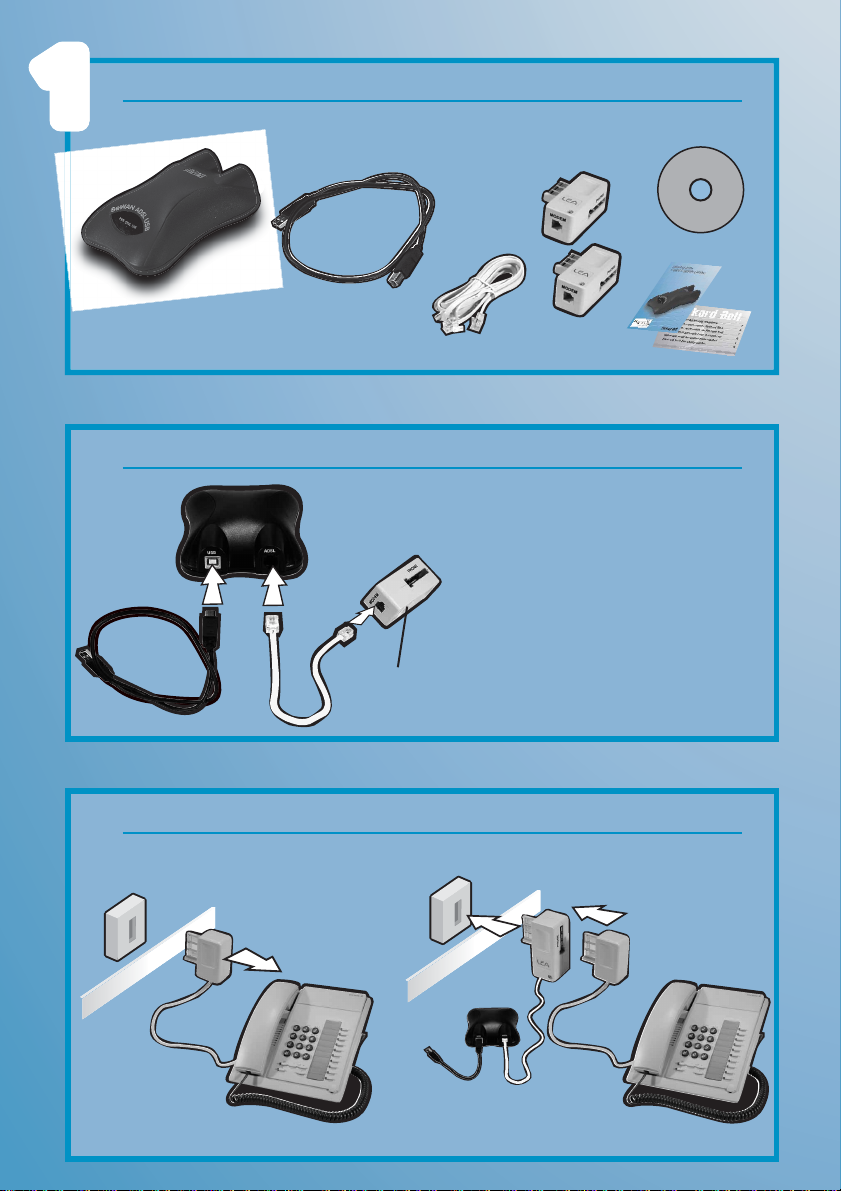
1
Contenu de l’emballage
Les filtres vous permettent de passer et
de recevoir des appels téléphoniques
même lorsque vous êtes connecté à
Internet via l'ADSL. Ils empêchent
toute interférence entre les appels ordinaires et la connexion ADSL.
Chaque appareil téléphonique installé
dans votre maison devra être muni
d'un filtre (sauf si vous disposez d'une
ligne louée séparée), même si le
modem n'utilise pas la même prise.
Si un cordon de modem standard est branché sur la prise, retirez-le avant d’installer le
cordon du modem ADSL.
Si vous disposez d’une deuxième prise de téléphone chez vous, veuillez y installer le filtre supplémentaire
B
A
FILTRE
Installation du modem
Installation du téléphone
22
CD
d'installation
ADSL
33
Page 3

4
Mettez votre ordinateur sous tension et insérez le CD d’Installation ADSL. Si une
fenêtre affichant le contenu du CD apparaît, ne la fermez pas et poursuivez les
instructions ci-dessous.
Votre ordinateur détecte automatiquement le modem et démarre l’Assistant Ajout de Nouveau
Matériel Détecté. Cliquez simplement sur Suivant, J’accepte et Terminer dans les fenêtres
correspondantes.
À l’invite, saisissez votre Nom d’Utilisateur et
votre Mot de Passe (
définis lors de votre
inscription
).
Nous vous conseillons de sélectionner l’option
Sauvegarde du mot de passe avant de composer
votre numéro.
Une fois que votre Nom d’utilisateur est accepté, vous pouvez démarrer les programmes utilisant une connexion Internet, comme
Internet Explorer ou Outlook Express.
Cliquez deux fois
sur l'icône Planetis
ADSL située sur le
bureau.
Connectez le modem sur l’un des ports USB de votre ordinateur.
Dans la fenêtre affichant le contenu du CD, cliquez deux fois sur le dossier Kit de connexion.Cliquez deux fois sur l’icône Planetis,cliquez sur
OK puis fermez la fenêtre.
Préparation de votre ordinateur
Assistant Ajout de Nouveau Matériel Détecté
Démarrer la connexion
4
5
5
6
6
Page 4

Vérification de la connexion
Vérification des témoins lumineux sur le modem :
PWR - Le modem est alimenté correctement via le cordon USB.
SYNC (Clignotant) - Le modem recherche une connexion ADSL.
SYNC (Continu) - Le modem n’a pas trouvé de connexion.Après une courte pause,
il procède à une nouvelle recherche.Veuillez consulter les solutions
de dépannage proposées dans ‘Réinstallation de votre modem ADSL’.
LINK - Le modem est connecté au réseau ADSL.
Vous pouvez également ouvrir l’option ADSL du Panneau de Configuration (Démarrer >
Panneau de Configuration. Sous Voir Aussi de la barre latérale, sélectionnez Autres Options du
Panneau de Configuration puis cliquez sur ADSL).
Assurez-vous que l’onglet État est sélectionné. L’état de la connexion est
indiqué à côté de l’entrée Rapport Distant.
Veuillez noter que lorsque vous êtes connectés à Internet, une icône Connexion en cours s’affiche dans
la zone de notification.
Réinstallation de votre modem ADSL
Si votre connexion Internet ADSL échoue, celà est peut-être du à un câble mal raccordé ou à un changement de la configuration du modem.
Vérifiez que tous les câbles sont correctement insérés. Débranchez puis réinstallez les câbles si nécessaire (suivez les étapes 1 à 3 de ce guide).
Lorsque l’ordinateur est sous tension, débranchez le cordon USB connecté sur l’ordinateur. Attendez
quelques secondes puis réinstallez-le, si possible sur un autre port (reportez-vous à l’étape 4). La connexion
ADSL ne doit pas être branchée sur un boîtier hub USB.Afin d’éviter toute
possibilité de dégradation du signal de connexion, il est préférable de brancher
le câble du modem directement sur votre ordinateur.
Réinstallation des pilotes ADSL : Ouvrez l’option ADSL dans le Panneau de
Configuration (tel que décrit ci-dessus). Cliquez sur l’onglet Installation puis
sur le bouton Réinstallation pour redéfinir des paramètres de configuration.
ADSL et Planetis
Il n’est pas nécessaire de lancer la connexion Planetis pour utiliser la connexion Internet ADSL.
Nom d’utilisateur et Mot de Passe
Vos nouveaux paramètres d’accès ADSL (Nom d’Utilisateur et Mot de Passe) à utiliser pour vous connecter
sont ceux que vous avez définis lors de votre inscription. Si vous avez égaré ces paramètres, vous pourrez les
obtenir sur simple demande en remplissant le formulaire prévus à cet effet sur le site Planetis.
Retrouvez tous vos services habituels et vos nouveaux services haut débit ainsi que votre facture en ligne
sur votre portail à l’adresse suivante:
www.planetis.com/net@tous
N’oubliez pas de consulter régulièrement les FAQs (Foire Aux Questions) à votre disposition sur votre site
portail www.planetis.com/net@tous.Vous y trouverez de nombreuses réponses à vos questions ou
problèmes.
Résolution des problèmes
Vous trouverez les informations nécessaires pour contacter le Service AprèsVente et Assistance dans votre livret de Garantie des Accessoires Packard Bell.
6874160002
